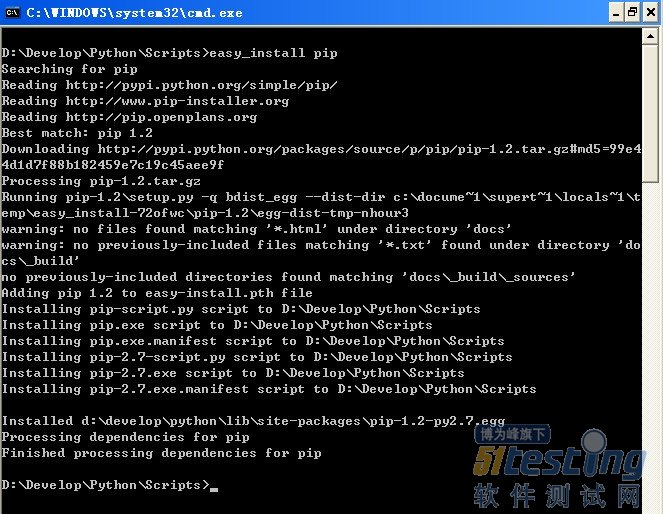基于Selenium2與Python自動化測試環境搭建
工具選擇
Python版本: 選擇2.7.3, Why? 目前大部分第三方庫和工具對2.7都有簡單的安裝包,不需要自己做太多處理,比2.6內置了一些包,不需要再安裝; Python3.x不支持Se2.0
腳本開發:Eclipse(JDK:選擇1.6版本),其中插件選擇:PyDev
代碼庫管理:SVN,使用SVN對整個框架下的內容進行版本管理
環境搭建步驟(Windows7, 32位)
我用的安裝包都在這里 http://download.csdn.net/detail/spring292713/4551979
包括 python-2.7.3.msi setuptools-0.6c11.win32-py2.7.exe MySQL-python-1.2.3.win32-py2.7.msi
IEDriverServer_Win32_2.25.3.zip chromedriver_win_23.0.1240.0.zip
第一步:安裝Python
根據下面的地址,直接一鍵安裝,全部默認方式。
下載地址:http://www.python.org/getit/
我安裝在 “D:/Develop/Python ”
然后設置Python的環境變量, Path:“D:\Develop\Python;”
第二步:安裝Python的SetupTools
其實SetupTools就是一個幫助你安裝第三方工具包的增強工具軟件,根據下面的地址下載,然后一鍵安裝。下載地址:
http://pypi.python.org/packages/2.7/s/setuptools/setuptools-0.6c11.win32-py2.7.exe#md5=57e1e64f6b7c7f1d2eddfc9746bbaf20
下載完后雙安裝即可
第三步:安裝Python的包管理工具 pip—有點類似SetupTools ,但是比它強大
利用第二步安裝的SetupTools進行安裝,打開DOS界面,進入到目錄:
D:\Develop\Python\Scripts, 然后敲入命令:easy_install pip, 等待完成就OK。
第四步:安裝基于Python的Selenium包
打開DOS界面,進入到目錄: D:\Develop\Python\Scripts
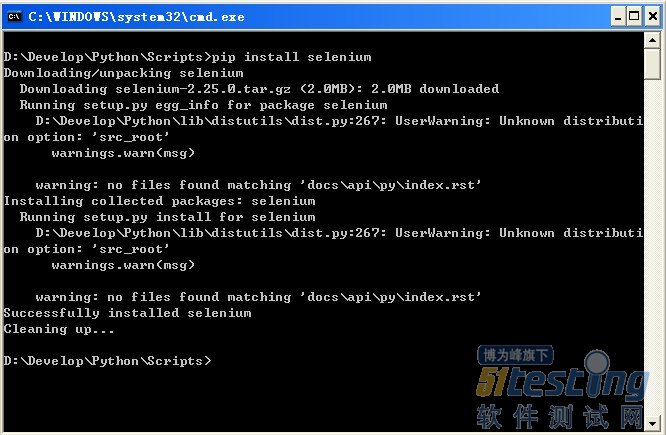
測試代碼:
<span style="font-size:18px;"><span style="background-color: #ffffff;">#-*-coding:utf-8-*- from selenium import webdriver import unittest class Login(unittest.TestCase): def setUp(self): self.driver = webdriver.Firefox() self.driver.implicitly_wait(30) self.base_url = "http://blog.csdn.net" self.verificationErrors = [] self.accept_next_alert = True def test_login(self): driver = self.driver driver.get(self.base_url + "/spring292713") driver.find_element_by_link_text(u"登錄").click() driver.switch_to_frame("logfrm") driver.find_element_by_id("u").clear() driver.find_element_by_id("u").send_keys("spring292713") driver.find_element_by_id("p").clear() driver.find_element_by_id("p").send_keys("xxxoo") driver.find_element_by_id("aLogin").click() def tearDown(self): self.driver.quit() self.assertEqual([], self.verificationErrors) if __name__ == "__main__": unittest.main()</span><span style="color:#3333ff;"><strong> </strong></span></span> |
若登陸成功,說明OK了!!
<span style="background-color: #009900; color: #ffffff; font-size: 18px; font-family: Arial, Helvetica, sans-serif;">加上 chromedriver.exe 和 IEDriverServer.exe 后,降代碼的第六行改成</span>
driver = webdriver.Ie() 或 driver = webdriver.Chrome() 可測試在IE或Chrome下的效果。
但是很不幸,我在win7下測試成功,在XP下測試只有Firefox能通過!!
posted on 2014-01-23 11:47 順其自然EVO 閱讀(353) 評論(0) 編輯 收藏 所屬分類: selenium and watir webdrivers 自動化測試學習